Sådan aktiveres Compliance Reporter til Dell Data Security-servere
Resumen: Compliance Reporter kan være aktiveret på Dell Data Security-servere ved at følge disse instruktioner.
Síntomas
Denne artikel indeholder trin til aktivering af Dell Compliance Reporter på Dell Data Security-serverprodukter.
Berørte produkter:
- Dell Security Management Server
- Dell Security Management Server Virtual
Berørte versioner:
- v10.1.0 til 11.2.0
Påvirkede operativsystemer:
- Windows
- Linux
Causa
Resolución
Dell Compliance Reporter blev deaktiveret på grund af kendte sårbarheder og erstattet med administrerede rapporter i v10.1 for Dell Data Security-produkter:
- Dell Security Management Server
- Dell Security Management Server Virtual
I sjældne tilfælde skal Dell Compliance Reporter genaktiveres for ældre eller brugerdefinerede rapporter. Klik på enten Dell Security Management Server eller Dell Security Management Server Virtual for at få flere oplysninger.
Dell Security Management Server
- Gå til
%SystemRoot%\System32. - Højreklik på Notepad.exe, og vælg derefter Kør som administrator.
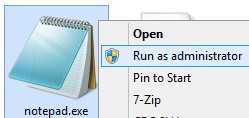
- Klik på Filer , og vælg derefter Åbn.

- I den åbne brugergrænseflade:
- Gå til Filnavn
C:\Program Files\Dell\Enterprise Edition\Security Server\conf\application.properties. - Skift menuvalg fra tekstdokumenter (*.txt) til Alle filer (*.*).
- Klik på Åbn.
- Gå til Filnavn

application.properties kan variere afhængigt af, hvad der blev konfigureret under installationen.
- Ændre
reporter.server.url=Tilreporter.server.url=https://FQDN.domain.com:8084/reporter.

FQDN.domain.com= Det fuldt kvalificerede domænenavn (FQDN) for Dell Security Management Server- Eksemplet FQDN vil være anderledes i dit miljø.
- 8084 er standardporten til Dell Compliance Reporter.
- Klik på Filer , og vælg derefter Gem.

- Højreklik på startmenuen i Windows, og klik herefter på Kør.
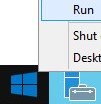
- I brugergrænsefladen Kør skal du skrive
services.mscog klik derefter på OK.
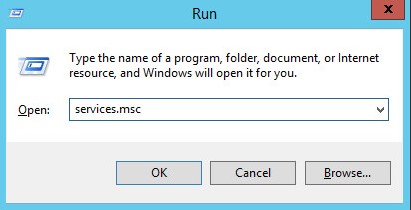
- Find og dobbeltklik derefter på Dell Compliance Reporter.

- Fra Egenskaber for Dell Compliance Reporter:
- Skift starttype til Automatisk.
- Klik på knappen Servicestatus for at starte.
- Klik på OK.
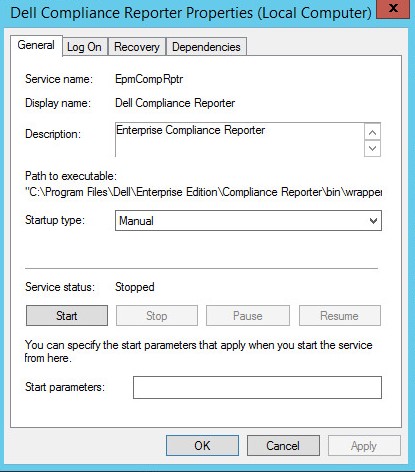
- Højreklik på Dell Security Server, og klik på Genstart.
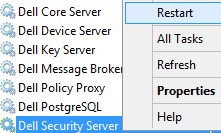
Dell Security Management Server Virtual
- Log ind på Dell Enterprise Server Virtual-administrationskonsollen.

- Standardlegitimationsoplysningerne for Dell Security Management Server Virtual er:
- Brugernavn:
delluser - Adgangskode:
delluser
- Brugernavn:
- En administrator kan ændre standardadgangskoden i menuen for produktets virtuelle enhed.
- Stop servertjenesterne.
- I hovedmenuen skal du vælge Launch Shell og derefter trykke på Enter.
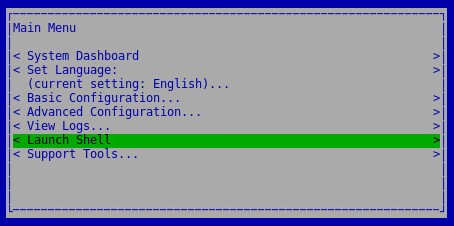
- Fra Shell skal du skrive
su dellsupportog derefter trykke på Enter.

- Skriv adgangskoden, og tryk derefter på Enter.

- Standardlegitimationsoplysningerne for Dell Security Management Server Virtual er:
- Brugernavn:
dellsupport - Adgangskode:
dellsupport
- Brugernavn:
- En administrator kan ændre standardadgangskoden i menuen for produktets virtuelle enhed.
- Skriv
sudo vi /opt/dell/server/security-server/conf/application.propertiesog derefter trykke på Enter.

- Rul til
reporter.server.url.
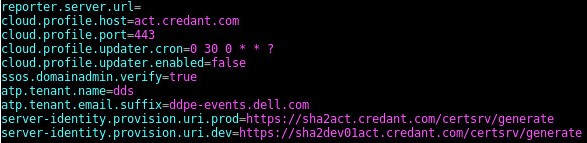
- På
reporter.server.url=, skal du trykke på I for at indsætte.

- På
reporter.server.url=Typehttps://FQDN.domain.com:8084/reporter.

FQDN.domain.com= Det fuldt kvalificerede domænenavn (FQDN) for Dell Security Management Server Virtual- Eksemplet FQDN varierer i dit miljø.
- 8084 er standardporten til Dell Compliance Reporter.
- Tryk på ESC for at afslutte indstillingen Insert, og skriv
:wq!og derefter trykke på Enter.

- Skriv
sudo ufw allow in "Dell Compliance Reporter"og derefter trykke på Enter.

- Skriv
exitog derefter trykke på Enter.

- Skriv
exitog derefter trykke på Enter.

- Start servertjenesterne.
For at kontakte support kan du bruge internationale supporttelefonnumre til Dell Data Security.
Gå til TechDirect for at oprette en anmodning om teknisk support online.
Hvis du vil have yderligere indsigt og ressourcer, skal du tilmelde dig Dell Security Community-forummet.